CSS je nepogrešljiv del vsakogar sodobnega spletnega razvoja, in s orodji, kot je Sass, je delo s stilskimi listi precej olajšano. Compass-okvir razširja funkcionalnosti Sass in naredi razvoj še učinkovitejši. V tem priročniku se boš naučil, kako namestiti Compass in kako nastaviti prve projekte. Poglejmo kar začeti!
Najpomembnejše ugotovitve
- Compass omogoča intuitivno uporabo Sassa in ponuja predpripravljena mixina.
- Nalog za namestitev se izvede preko ukazne vrstice z ukazom gem install compass.
- Nova projekt Compass lahko enostavno ustvariš in prilagodiš.
- Watcher iz Compassa spremlja spremembe in samodejno posodablja CSS datoteke.
Navodila po korakih
1. Namestitev Compassa
Da bi izkoristil prednosti Compassa, ga moraš najprej namestiti. Odpri svojo ukazno vrstico in vnesi naslednji ukaz:
Ta ukaz prenese potrebne datoteke in jih namesti na tvojem sistemu. Morda bo minilo nekaj časa, preden bo postopek končan.
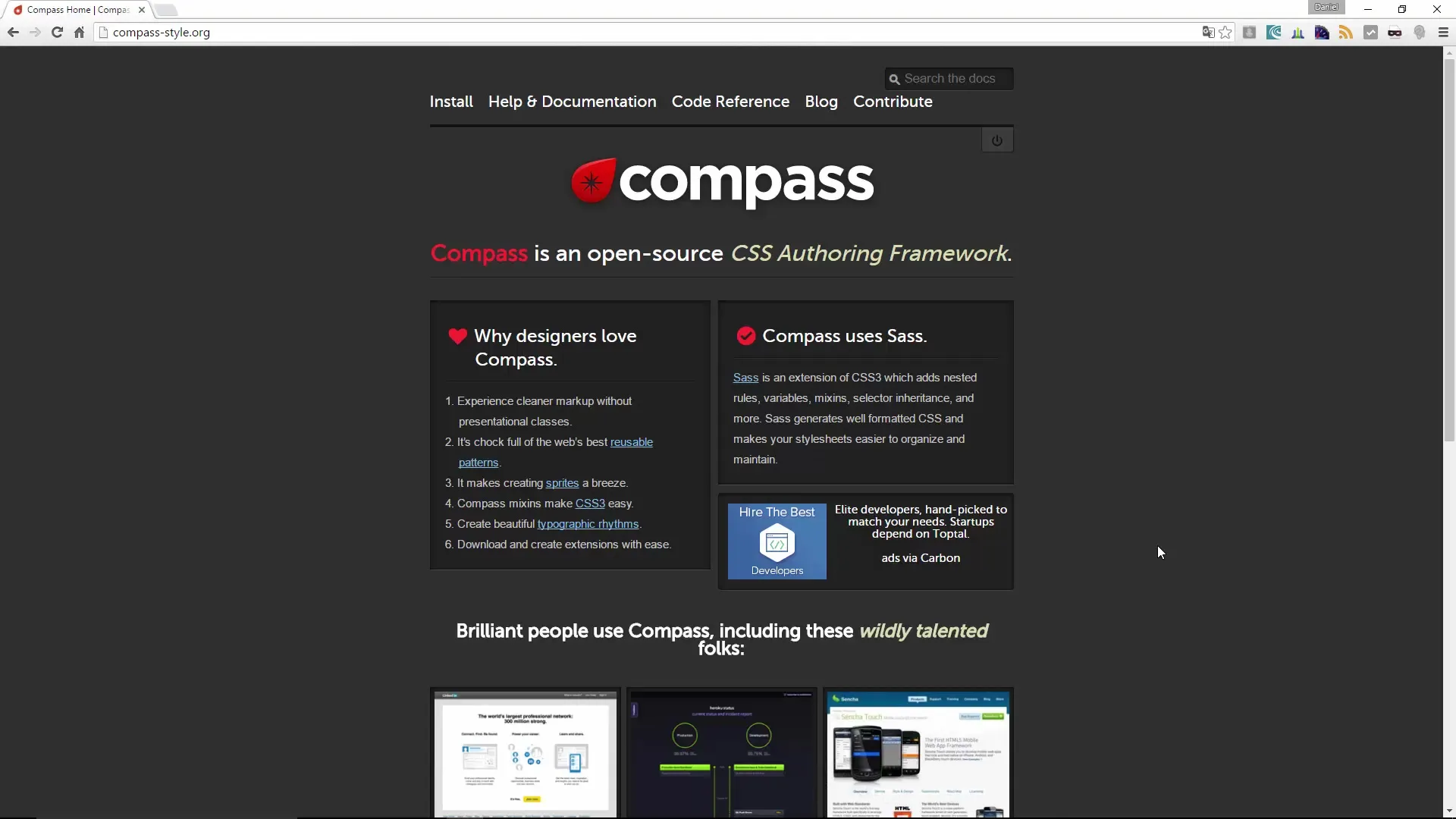
Preveri namestitev, tako da vpišeš naslednje:
S tem lahko zagotoviš, da je bila namestitev uspešna in da je Compass pripravljen za uporabo.
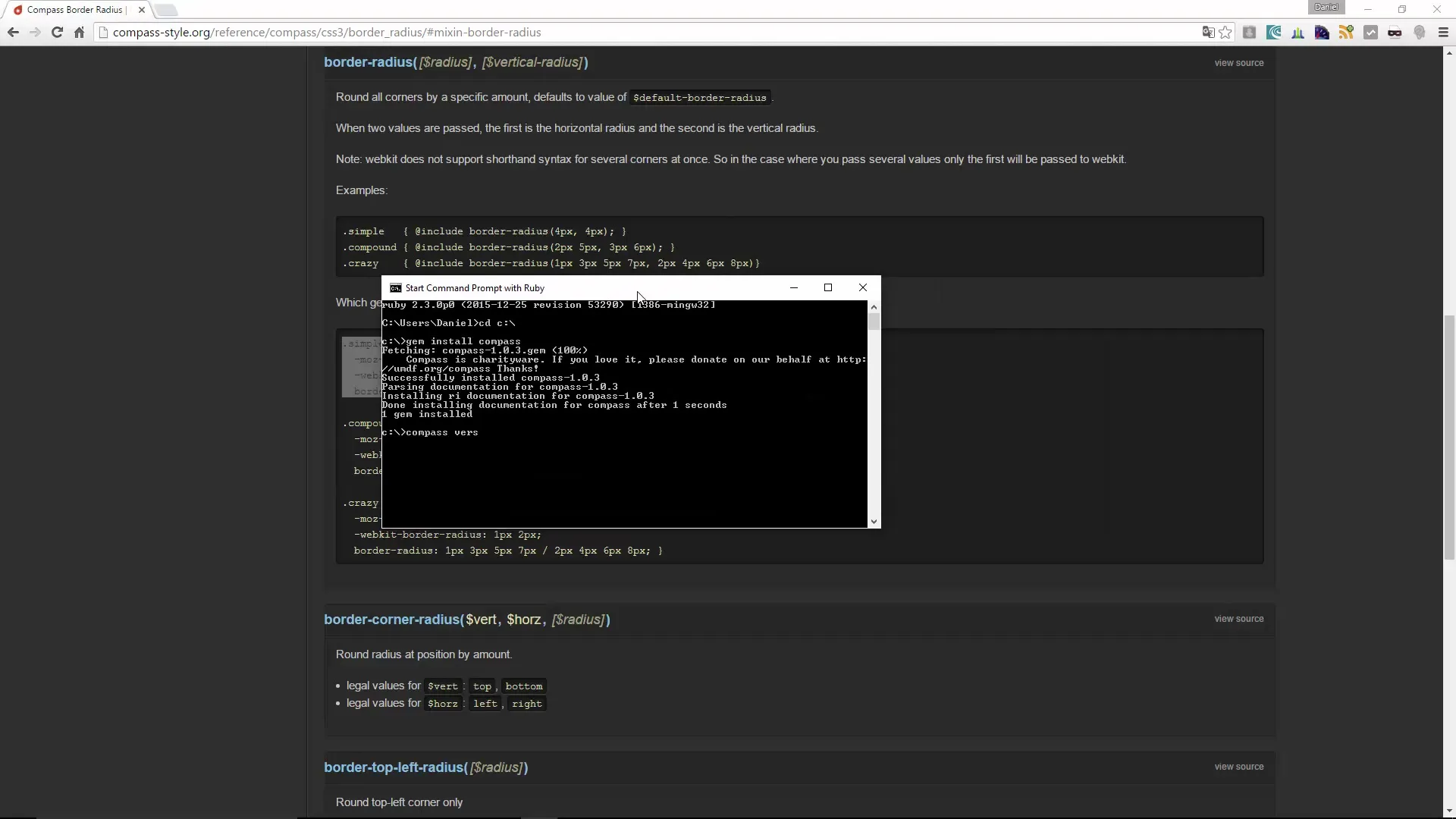
2. Ustvarjanje novega projekta Compass
Za delo s Compassom potrebuješ projektno mapo. To lahko narediš tudi prek ukazne vrstice. Vnesi naslednji ukaz:
Ime
V tej mapi boš našel podmape, kot so sass, stylesheets in konfiguracijsko datoteko config.rb. Ta struktura je pomembna za organizacijo tvojega projekta.
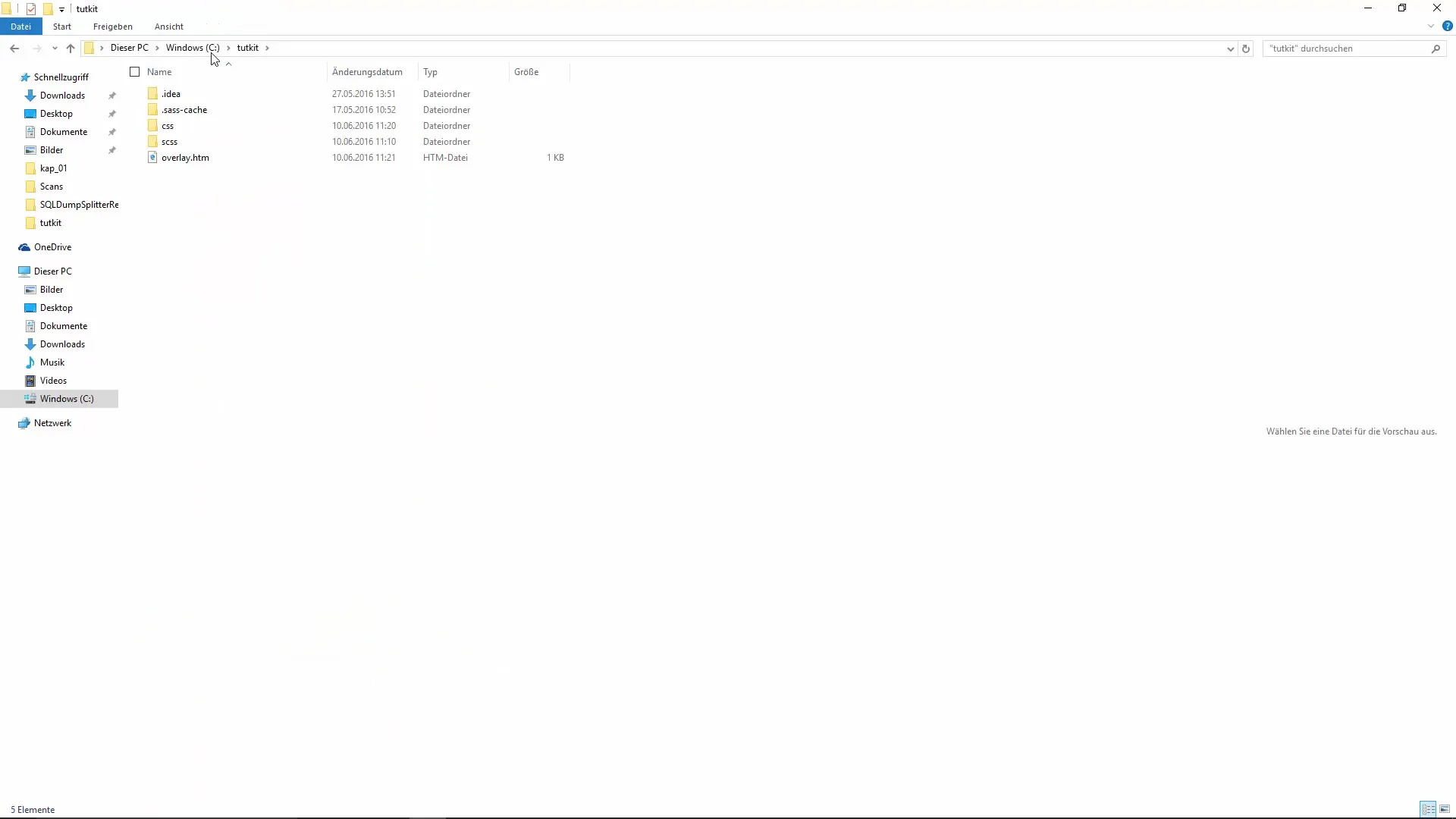
3. Prilagoditev datoteke config.rb
Odpri datoteko config.rb s svojim priljubljenim urejevalnikom, da prilagodiš privzete nastavitve. Tukaj lahko definiraš poti za CSS, slike in JavaScript, odvisno od tvojih potreb.
4. Zagon Watcherja
Da bi si lahko ogledal v živo spremembe svojih CSS datotek, moraš aktivirati Compass Watcher. Vrni se nazaj v mapo svojega projekta:
Nato zaženi Watcher z naslednjim ukazom:
To spremlja tvoje SCSS datoteke za spremembe in jih samodejno pretvarja v CSS.
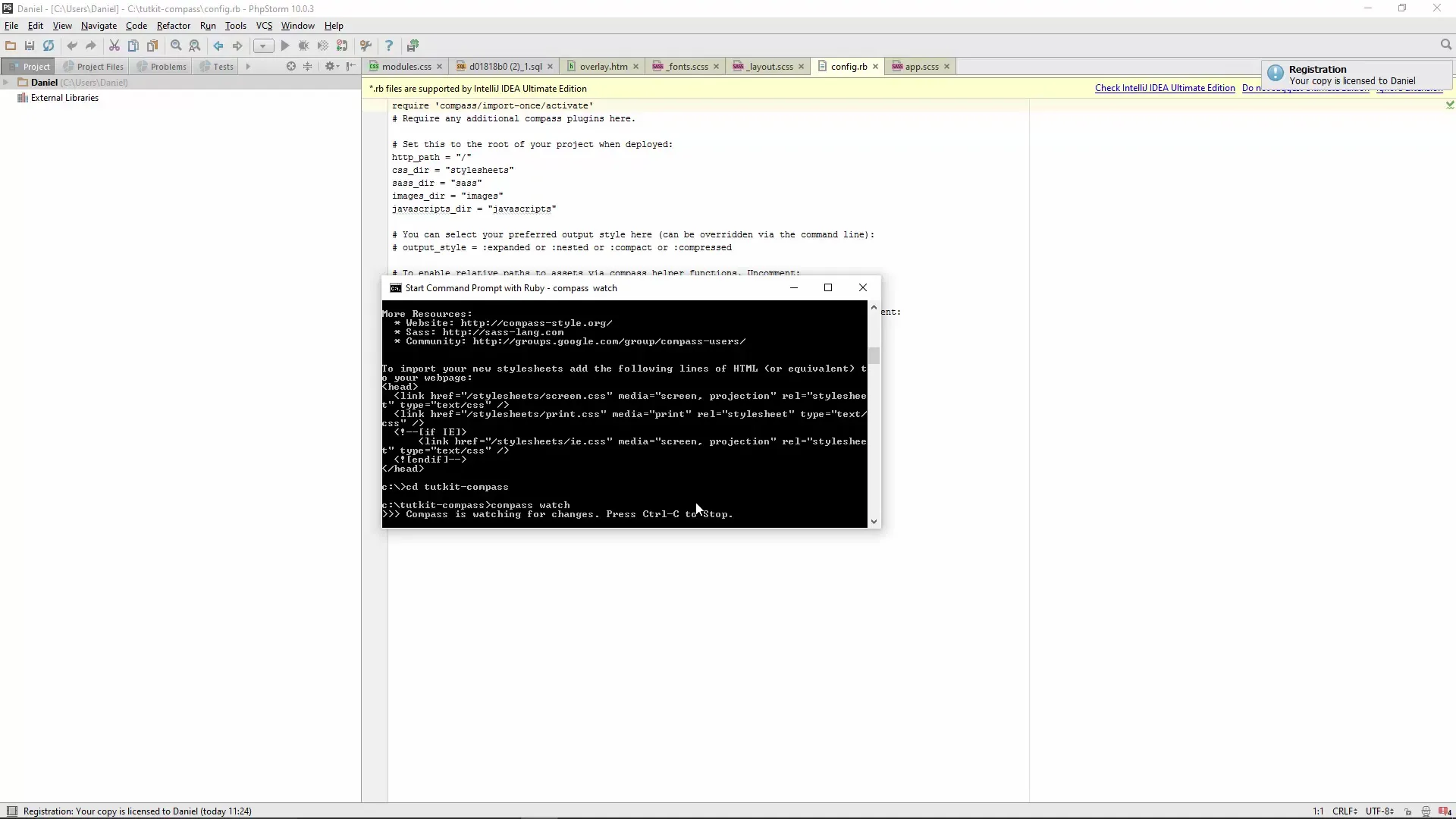
5. Ustvarjanje in urejanje SCSS datotek
Zdaj lahko začneš pisati svoje stile. Odpri SCSS datoteko v svoji mapi sass. Tukaj lahko že uporabiš uvoz iz Compassa, da uporabljaš mixine ali druge predpripravljene funkcije.
Shrani datoteko in poglej v svojo mapo stylesheets, da vidiš, kako Compass pretvarja SCSS datoteko v CSS datoteko.
6. Uporaba predpripravljenih mixinov
Compass ponuja mnoge koristne mixine, ki ti olajšajo razvoj. Na primer, če želiš uporabiti Border-Radius, moraš samo poklicati mixin.
Compass poskrbi za predpone za različne brskalnike, tako da se o tem ne rabiš skrbeti.
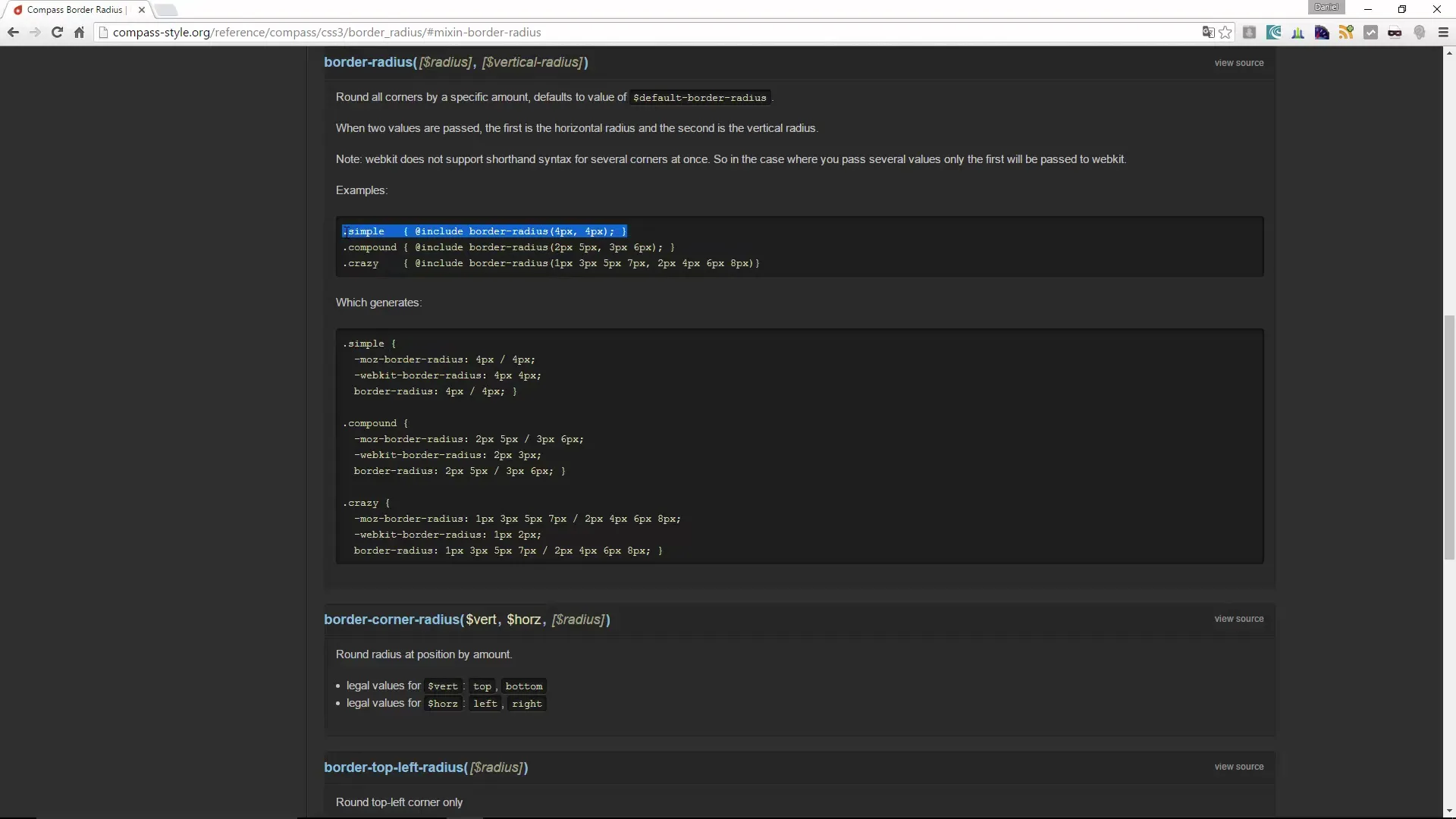
7. Razširitev projektne strukture
Ko se spoznaš z osnovami, lahko strukturo svojega projekta po želji razširiš. Organiziraj svoje SCSS datoteke v različne kategorije, kot so postavitev, barve ali pisave, da ohraniš preglednost.
8. Zaključek
Potem ko si namestil Compass in veš, kako vzpostaviti projekt, se ti odpre veliko priložnosti. Uporabi mixine iz Compassa, da učinkovito oblikuješ svoje stile in hitro implementiraš privlačne dizajne.
Povzetek - Compass za Sass: Namestitev in prvi koraki
Namestitev Compassa je prvi korak k optimizirani CSS razvijanju s Sass. Z pravimi orodji lahko poenostaviš svoje delovne tokove in dosežeš odlične rezultate.
Pogosto zastavljena vprašanja
Kako namestim Compass?Compass namestiš z ukazom gem install compass v ukazni vrstici.
Kako ustvarim nov projekt Compass?Uporabi ukaz compass create v ukazni vrstici.
Kaj lahko prilagodim v datoteki config.rb?V datoteki config.rb lahko definiraš poti za CSS, slike in JavaScript.
Kaj počne Compass Watcher?Watcher spremlja spremembe tvojih SCSS datotek in jih samodejno prevaja v CSS.
Kateri mixini so na voljo v Compasu?Compass ponuja številne mixine za CSS lastnosti, kot so Border-Radius, Flexbox in še mnogo več.


